Wie wandle ich CDs in MP3 Dateien um?
Fast jeder Schüler hat heute ein Handy, und damit auch einen MP3 Player – oder für die Musik gleich ein separates Gerät. Laut der KIM Studie 2008 des MPFS schon die Kleinen: so besitzt jedes dritte Kind zwischen 6 und 13 Jahren einen eigenen MP3–Player. Schon alleine wegen der Ausmaße und des Platzangebotes haben Audio CDs stark an Relevanz verloren – ganz abgesehen davon, dass es stets ein CD-Laufwerk braucht um diese abzuspielen. Eigentlich muss heutzutage niemand von den Vorteilen dieser vom Fraunhofer Institut entwickelten Kompressionstechnik überzeugt werden.
Doch wie kann man nun aus den guten alten CDs mit den ganzen Kinderliedern eine MP3 Bibliothek erstellen?
Theoretischer Einblick: Vergleich MP3 – Audio CD
| MP3 | CD-Format |
| 1 min= 1 MB | 1 min= 13 MB |
| Unkomplizierte Verwaltung | Beschränkte Verwaltung |
| Klein und handlich | Groß und umständlich |
Öffnen des Programms CDex
*Start des Programms durch Doppelklick auf CDex.exe oder die dazugehörige Verknüpfung
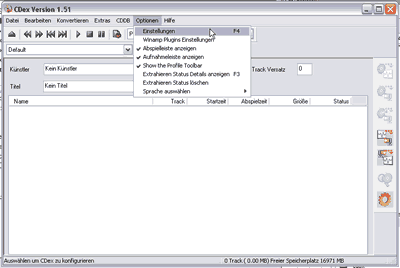
Einstellungen der Kodierqualität
*Festlegung der Kodierqualität
**Klick auf [Optionen]
***Klick auf [Einstellungen] (Shortcut: F4)
****Registrierkarte: [Kodierer]
*****Auswahl der Dateiart
MP3[Lame MP3 Encoder]
OGG[Ogg Vorbis DLL Encoder]
*****Auswahl der Bitrate (empfohlen [192 kps] für MP3)

Einstellung des Zielortes
****Registrierkarte: [Dateinamen] (Auswahl des Speicherortes)
*****bei Aufgenommen: Klick auf […]
******Auswahl eines Ordners
*******Klick auf [OK]
****Klick auf [OK]
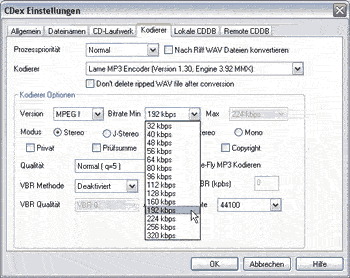
Daten und Titel eingeben
*CD einlegen
**Trackliste wird automatisch aktualisiert
***Ausfüllen der Felder [Künstler], [Titel], [Jahr] und [Genre]
****Klick auf gewünschten Track
*****Drücken von F2
******Eingabe des Titels
*******Drücken von Enter
********Eingabe des nächsten Titels
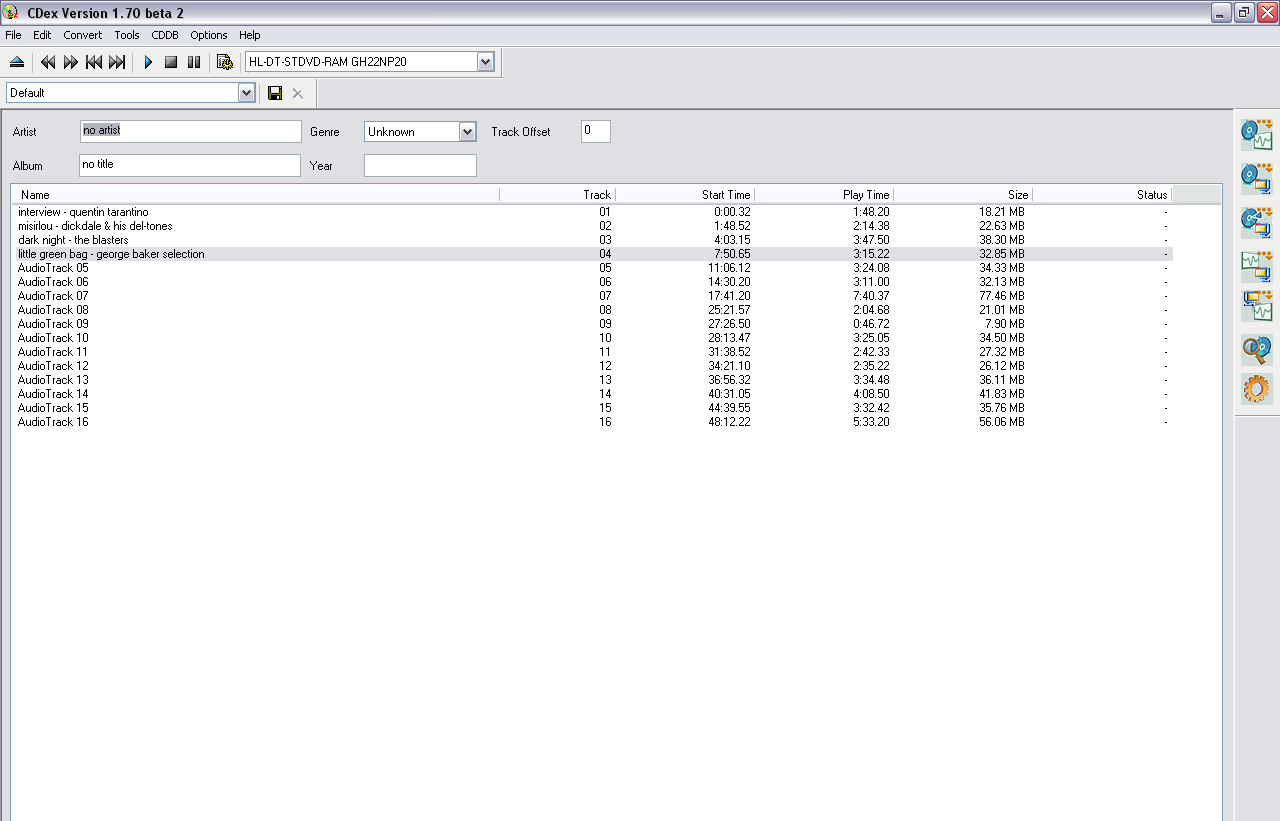
Markieren und enkodieren
*Markieren der Titel oder STRG+A (um alle Titel zu markieren)
**Klick auf 2.Schaltfläche auf der rechten Seite des Programmfensters (Encodieren in das vorher eingestellte Format)
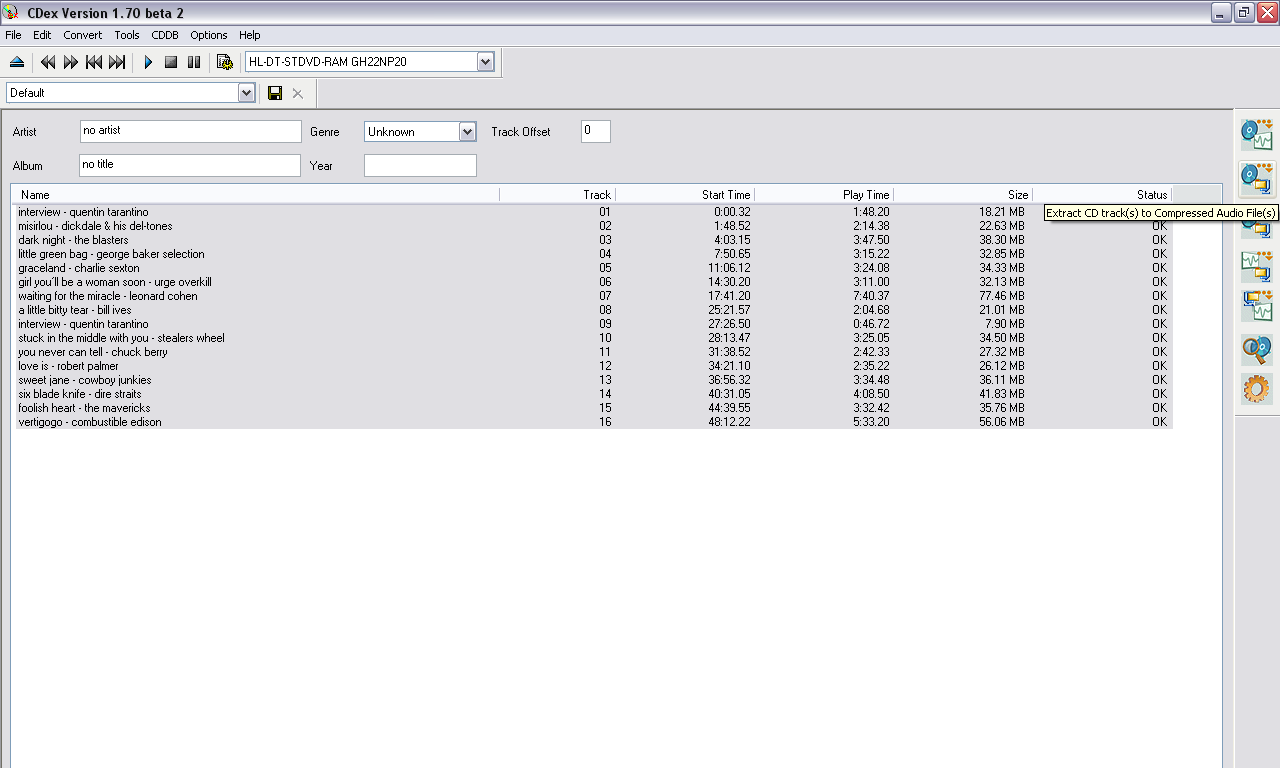
***Erscheinen eines Fensters, Fortschritt oder Probleme werden angezeigt
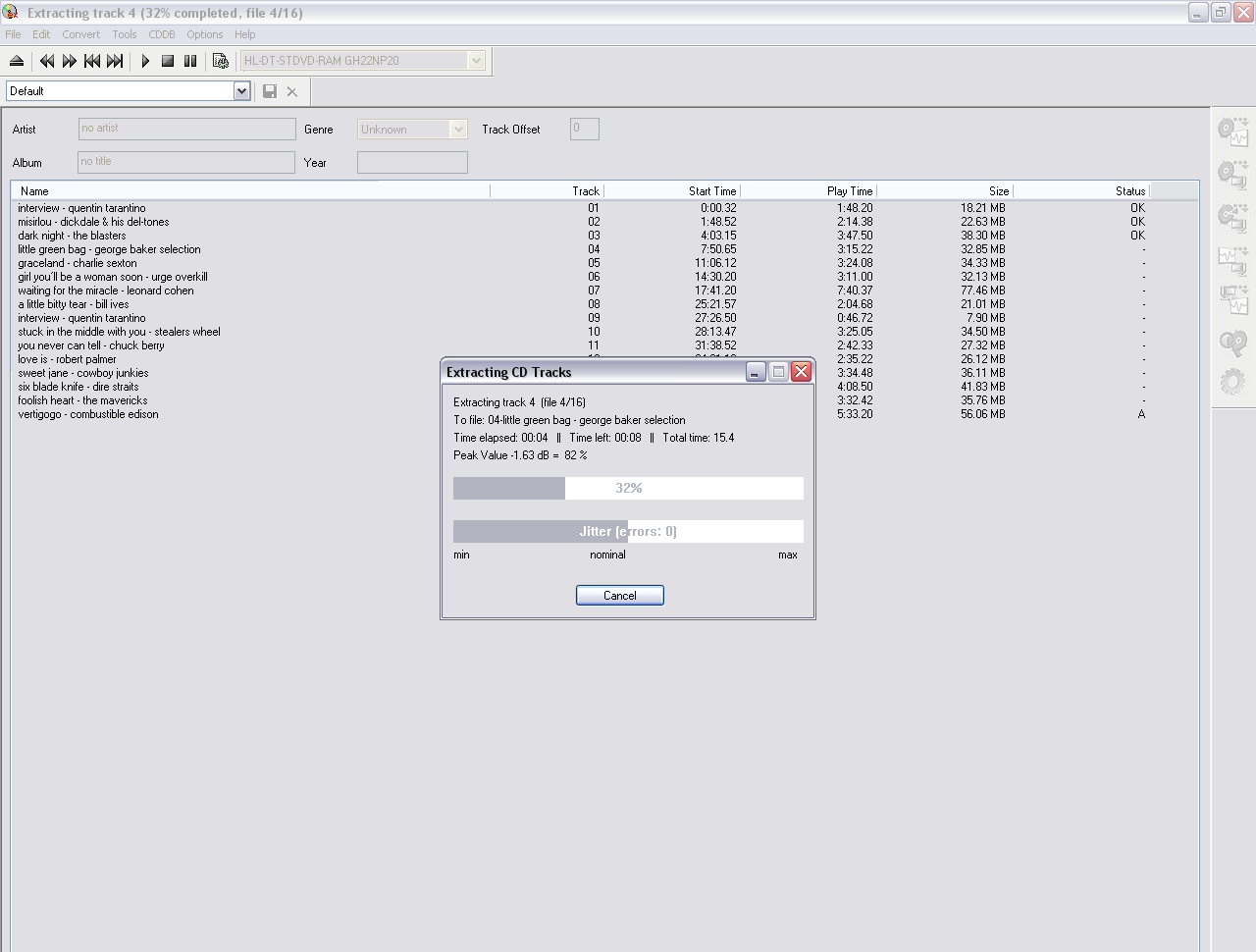
Zielordner öffnen
*Dateien im Zielordner, zum Abspielen bereit.
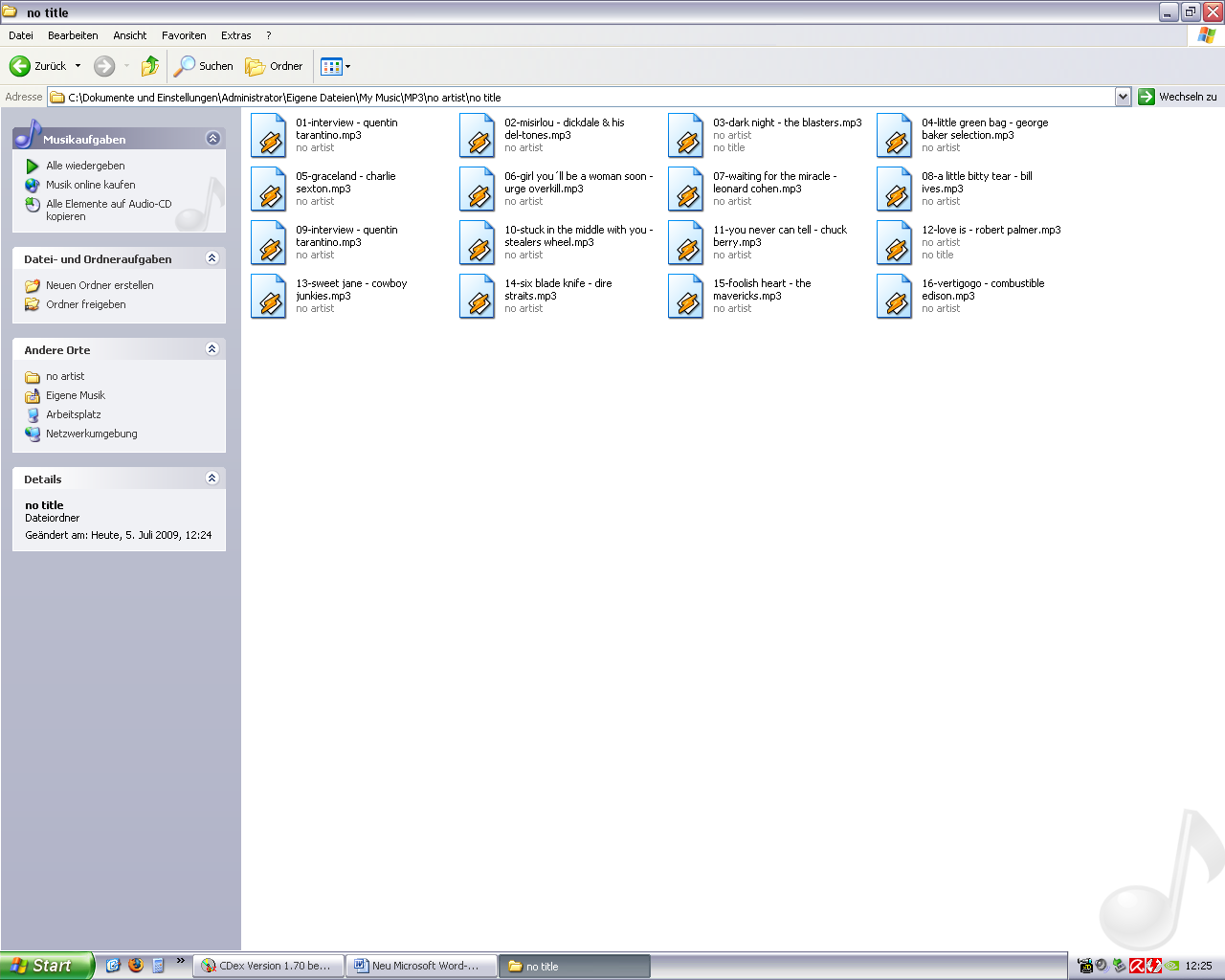
–
weiterführende Links und Materialien:
- http://lehrerfortbildung-bw.de/werkstatt/sound/cdex/ kurzes Tutorial der Lehrerfortbildung Baden Würtemberg: neben einer Unterlage zu CDex finden sich hier auch Unterlagen zu anderen Werkzeugen wie Audacity und Cooledit
- http://www.help2go.com/Tutorials/MP3_Audio/CDex_:_A_Tutorial_for_Turning_CDs_into_MP3s_and_more.html ein sehr umfangreiches englischsprachiges Tutorial (2004) das unter CC steht
- http://www.mp3-musik.de/seiten/2_kapitel3.htm umfangreiches deutsches bebildertes Tutorial
–


Auch ein Möglichkeit ist es mit CDEx direkt im OGG Format zu rippen, das Format hat Vorteile gegenüber MP3.
Der Ablauf ist der gleiche.
Grüße,
Talbosan
Oder man nimmt gleich das ganze mit dem Windows Media Player,
so mach ich das. Das geht zur Not auch, erzeugt bloss nicht MP3 –
aber läuft auch tadellos unter Windows 7… Worunter CDEx bei mir nicht funktionierte.